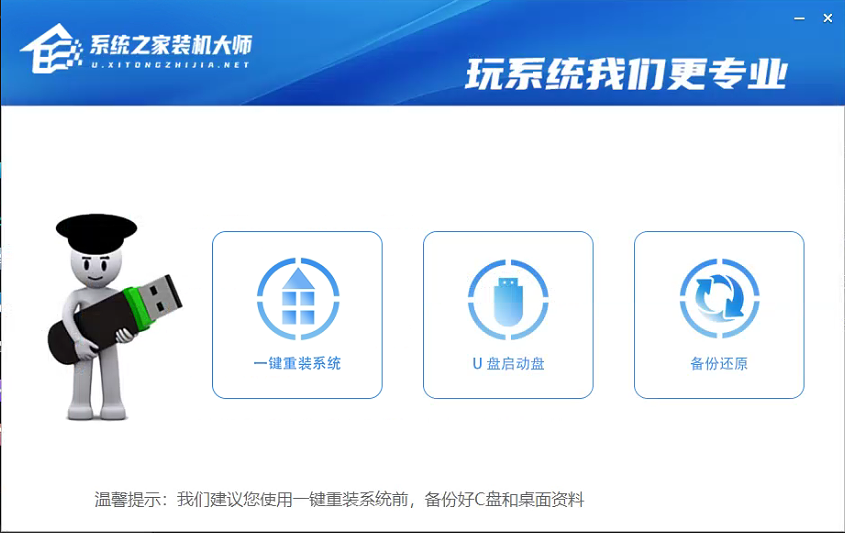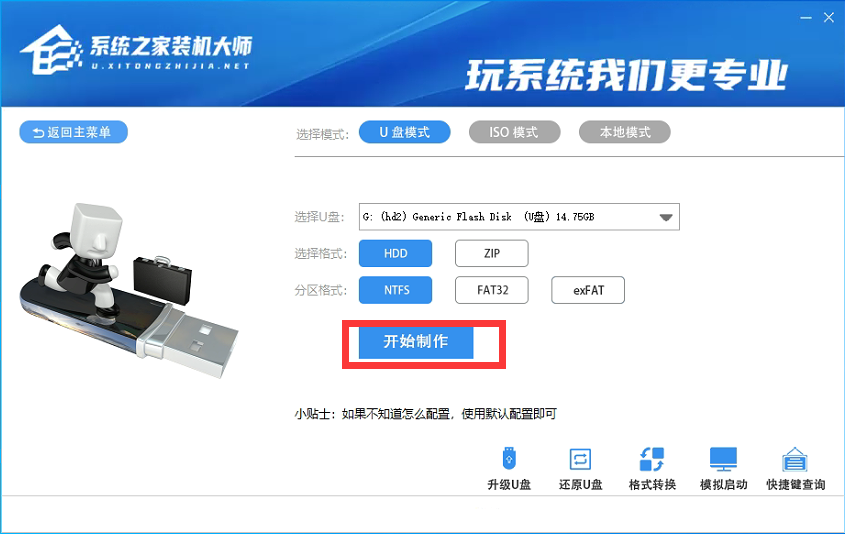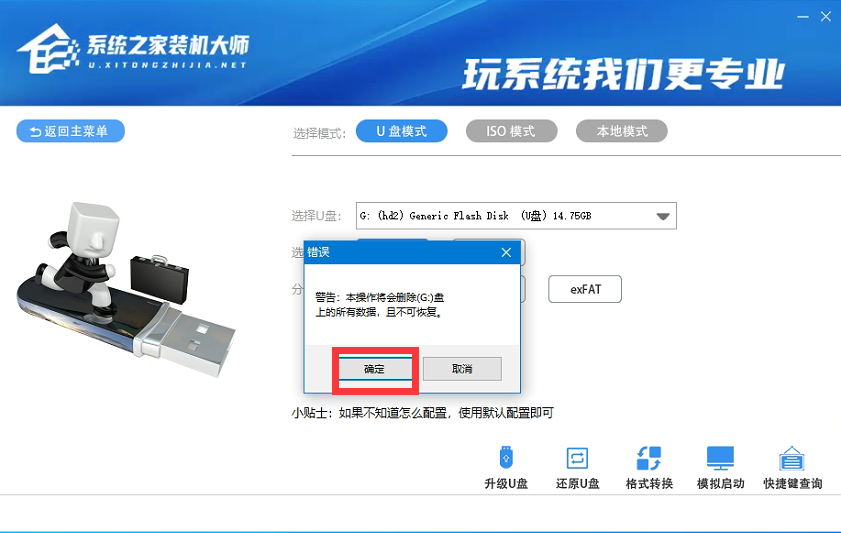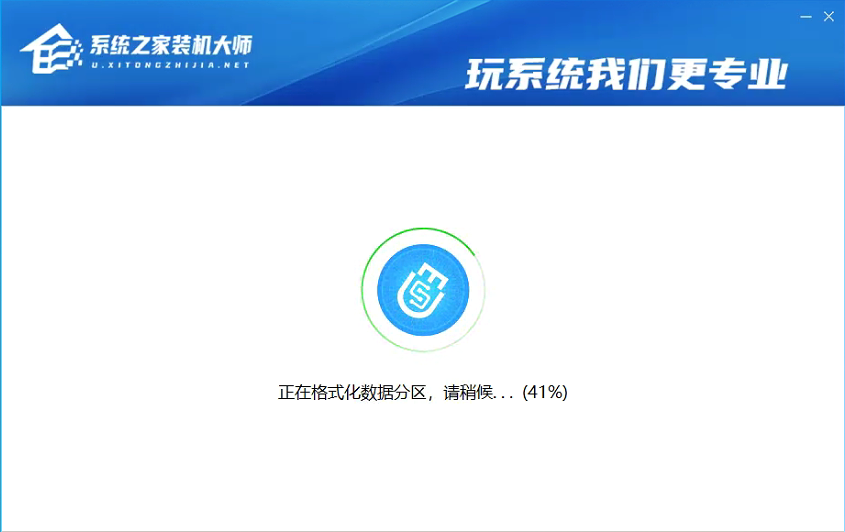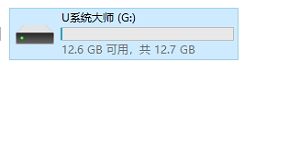U盘安装重装系统步骤图解Win10!U盘着怎么安装重装系统?
许多用户在使用电脑的时候都会遇到一些问题,而且有些用户在使用的时候不知道电脑就无法进入到系统中,那么这种情况就需要我们使用U盘重装系统了,下面小编就带着大家一起看看着怎么使用U盘重装Win10系统吧!
准备工具:
一个大于等于8GB的U盘。
一台联网的电脑。
一、制作U盘启动工具:
1、首先,我们需要下载系统之家自研支持安装Windows11的U盘启动工具【系统之家U盘装机大师】下载地址>>>
2、下载完成后运行,选择【U盘启动盘】,准备制作U盘启动工具。
3、选择我们的U盘,其他格式默认即可。然后点击【开始制作】。
4、注意:制作U盘启动工具会清空U盘中所有的数据文件,如有重要文件需要提前备份。
5、等待U盘启动工具制作完毕就可以了!
到此,我们的U盘启动盘就制作完成了,然后我们只需要将下载好的Win10ISO文件复制到U盘中即可。
相关文章
- Win10出现你需要选择一个管理员组账号怎么办
- Win10睡眠模式在哪里设置-Win10进入睡眠模式的方法
- Win10鼠标光标突然变大怎么办-Win10鼠标光标变得很大的解决方法
- Win10麦克风访问权限关闭怎么打开-Win10电脑麦克风权限开启教程
- Win10通过批处理将时间显示到秒的方法
- Win10运行不流畅怎么办-简单完成5步优化
- 怎么解决Windows hello在此设备上不可用
- Win10设置开始菜单不显示最常用的应用教程
- Win10系统的音频管理器在哪-Windows10音频管理器打开方法
- Win10电脑壁纸一直在自动切换的关闭方法
- Win10打开个性化设置闪退怎么办
- Windows+L锁屏没反应怎么解决-Win10电脑Win+L不能锁屏的解决方法
- Win10进入本地组策略编辑器的两种方法
- Wn10电脑无法远程怎么解决-Win10远程桌面错误码0x204的解决方法
- Win10电脑死机按什么键都没反应怎么办?
- Win10此站点不安全怎么取消-Win10站点安全警告提示关闭教程
热门教程
win11关闭windows defender安全中心的四种方法
2Win11如何关闭Defender?Windows11彻底关闭Defender的3种方法
3win10不显示视频缩略图的两种解决方法
4win10关闭许可证即将过期窗口的方法
5安装NET3.5提示0x800f0950失败解决方法
6Win11移动热点不能用怎么办?移动热点不工作怎么办?
7win11怎么切换桌面?win11切换桌面的四种方法
8win11忘记pin无法开机的三种最简单办法
9Win11如何打开预览窗格?Win11显示预览窗格的方法
10win11任务栏怎么显示网速?win11任务栏显示实时网速的方法
装机必备 更多+
重装教程
大家都在看